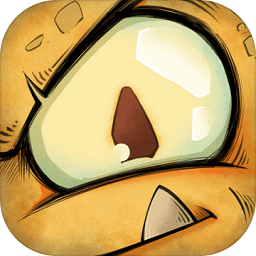如何给wps文档里的图片打马赛克 给wps文档里的图片打马赛克的方法介绍
时间:2024-06-22 15:51:09
来源:互联网网友
作者:畅想游戏网
如何给wps文档里的图片打马赛克?wps文档是一款为你生活与工作都提供强有力支持的帮软件,它让你更加高效地处理各种文档任务。wps文档提供了丰富的文档编辑功能,让你可以轻松创建和编辑各种类型的文档数据。你只需要首先打开这款应用,然后新建或打开一个现有文档,在文档中输入文本内容,你可以对文本进行样式编辑,查看工具栏中的各种美化按钮,比如加粗、斜体等。你还可以在文档中插入图片和表格等内容,增强文档的可读性与美观。你还可以对wps文档中的图片执行编辑操作,更改图片的尺寸或者涂改图片。下面小编就给大家带来给wps文档里的图片打马赛克的方法介绍。
-
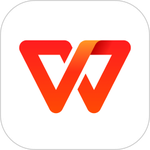
-
wpsoffice免费版手机版最新版
- 类型:学习办公
- 大小:109.58MB
- 语言:简体中文
- 评分:
- 查看详情
给wps文档里的图片打马赛克的方法介绍
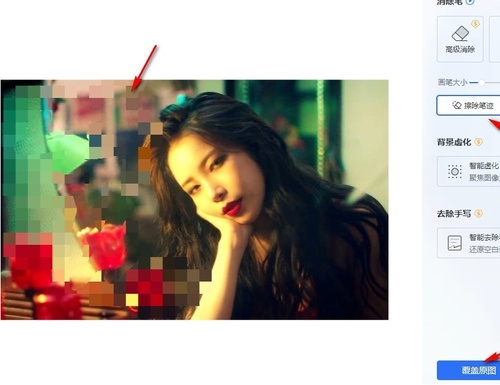
1、第一步,我们右键单击一个文字文档,然后在菜单列表中点击打开方式选项,再在子菜单列表中选择WPS office选项
2、第二步,进入WPS页面之后,我们在文档中点击插入的图片,然后在右侧工具栏中打开“。。。”图标
3、第三步,打开“。。。”图标之后,我们在菜单列表中点击打开消除污点选项
4、第四步,进入消除页面之后,我们将消除笔改为“马赛克”,然后在图片中涂抹需要添加马赛克的地方
5、第五步,想要撤销马赛克时我们可以点击撤销按钮,也可以使用擦除笔记工具进行图片恢复,最后我们点击覆盖原图选项或是另存为选项保存添加好马赛克的图片即可
以上就是小编为大家带来的给wps文档里的图片打马赛克的方法介绍,希望对用户有所帮助。
相关文章
- 如何给wps文档里的图片打马赛克 给wps文档里的图片打马赛克的方法介绍
- 微信自动扣费功能在哪取消 微信取消自动扣费功能的方法分享
- 华为音乐怎么将歌曲设置成铃声 华为音乐将歌曲设置成铃声的方法分享
- OPPO手机儿童模式在哪打开 OPPO手机儿童模式开启方法步骤
- 华为音乐怎么把歌曲分享给好友 华为音乐把歌曲分享给好友的操作步骤
- 华为音乐怎么设置定时关闭听歌 华为音乐设置定时关闭歌曲的方法
- 华为音乐如何创建音乐派对 华为音乐创建音乐派对的方法介绍
- 小翼管家如何测网速 小翼管家测网速的方法分享
- 饿了么天降红包怎么获得 饿了么天降红包领取方法介绍
- 小翼管家如何开启访客wifi 小翼管家开启访客wifi的方法介绍
推荐文章
文章排行
- 1网易云怎么使用钱包功能 网易云使用钱包功能的操作步骤
- 2网易云超清母带音质在哪开启 网易云超清母带音质开启方法介绍
- 3抖音ip怎么设置 抖音ip属地怎么关
- 4潜水员戴夫全鱼怪抓捕教程 潜水员戴夫鱼怪怎么抓
- 5时光小屋如何添加家人账号 时光小屋添加家人账号的方法介绍
- 6时光小屋如何设置日记查看权限 时光小屋设置日记查看权限的操作步骤
- 7萤石云视频在哪打开视频加密功能 萤石云视频打开视频加密功能的方法介绍
- 8微信朋友圈怎么发长视频 微信朋友圈发长视频的操作方法
- 9画世界Pro如何切换界面主题 画世界Pro切换界面主题的操作步骤
- 10画世界Pro在哪导入备份文件 画世界Pro导入备份文件的方法介绍